Game DVR er en af de mange funktioner, der introduceres til spillere i Windows 10. Ved hjælp af Game DVR kan pc-brugere optage spil i høj kvalitet uden hjælp fra tredjepartsværktøjer.
Spil-DVR understøtter i øjeblikket optagelse af de fleste spil, standard apps samt apps installeret fra Store og klassiske desktop-programmer. Det kan dog ikke registrere alle områder af operativsystemet. Desktop, File Explorer, for eksempel.
Som standard gemmer Game DVR alle optagne spil i følgende mappe:
C: \ Brugere \ brugernavn \ Videos \ Optager
Hvor "C" er din Windows 10 installationsdrev og UserName er dit brugerkonto navn.
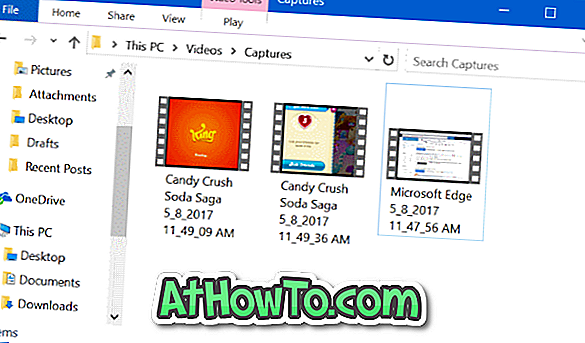
Windows 10 tillader dig ikke at ændre standardplaceringen af den mappe, hvor Game DVR-klip og skærmbilleder gemmes. Spillere, der ofte optager spil, har klaget over, at systemdrevet fyldes op hurtigt på grund af dette.
Hvis drevet, hvor Windows 10 er installeret, fylder hurtigt eller løber tør for ledig plads, kan du flytte Game DVR-mappen til et andet drev. Men da Windows 10 ikke understøtter at ændre denne standard Game DVR-mappe, kan du ikke bare flytte Game DVR-mappen.
Windows 10 understøtter at flytte mappen Videoer (den overordnede mappe i Captures-mappen, hvor Game DVR gemmer klip og snapshots). Du kan bruge denne bestemmelse til at flytte Game DVR-mappen til et andet sted. I enkle ord kan du ikke flytte kun Captures-mappen under Videoerne, men du kan flytte mappen Videoer.
Flyt Game DVR-mappe eller Captures-mappe i Windows 10
Udfør nedenstående anvisninger for at flytte mappen Game DVR eller Captures i Windows 10 til et andet drev.
Trin 1: Åbn denne pc . I navigationsruden (venstre rude) skal du højreklikke på mappen Videoer og derefter klikke på Egenskaber . Denne handling åbner videoegenskaber.
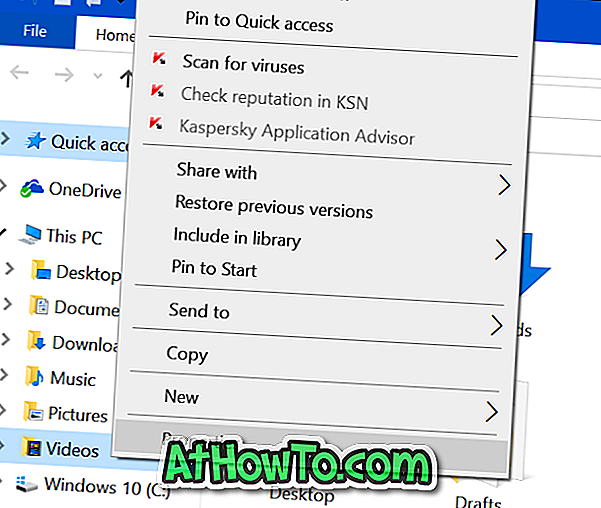
Trin 2: Skift til fanen Placering ved at klikke på det samme.
Trin 3: Klik på knappen Flyt, bliv til det sted, hvor du vil gemme spil DVR-klip og mappen Videoer. Klik på knappen Vælg mappe .
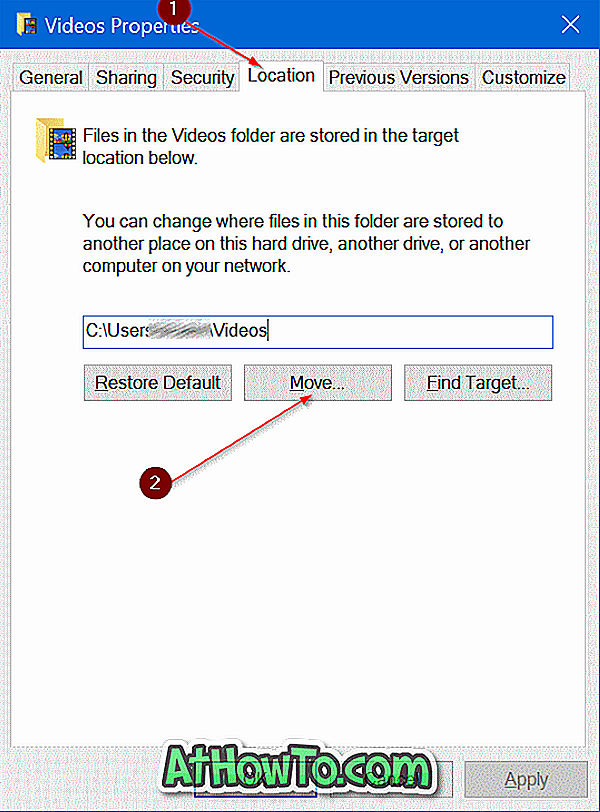
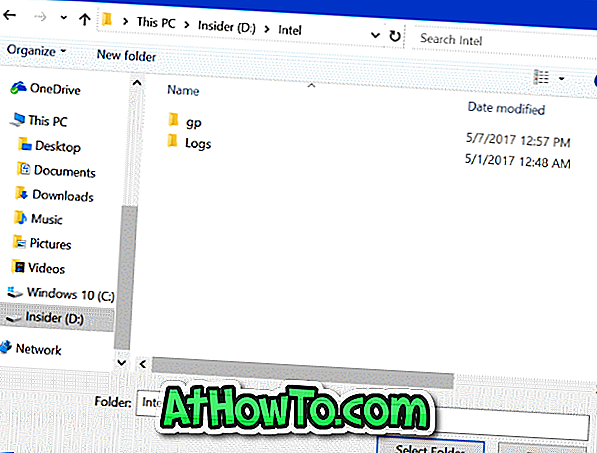
Trin 4: Endelig klik på Anvend knappen. Når du ser følgende bekræftelsesdialog, skal du klikke på Ja- knappen.
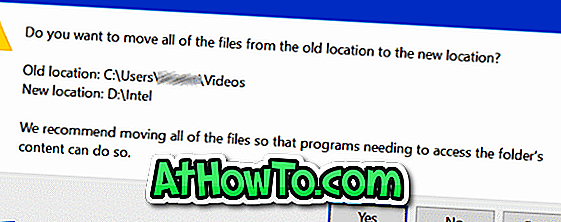
For at gendanne Game DVR eller Captures mappe til den oprindelige placering
Trin 1: Højreklik på mappen Videoer i navigationsruden Fil Explorer.
Trin 2: Klik på fanen Placering for at skifte til det samme.
Trin 3: Endelig skal du klikke på Gendan standardknappen for at gendanne mappen til den oprindelige placering. Så simpelt er det!
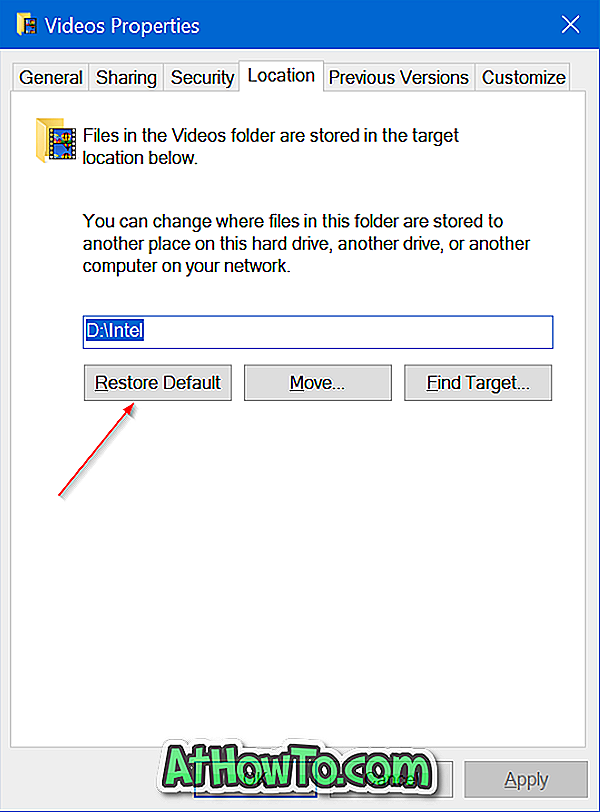
Du kan også godt lide at læse vores instruktioner om hvordan du flytter skrivebord, dokumenter, downloads, billeder og videoer mapper i Windows 10 guide.














